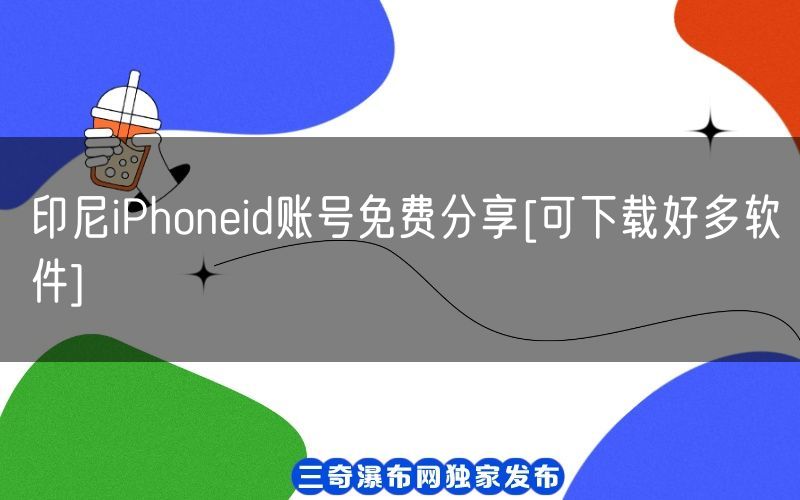|
 |
不同系统的手机在功能和操作上会有很大的差别,ios系统对于新用户也是需要一段时间适应的。不知道各位果粉初次接触到iPhone手机时有没有遇到窘境,反正小编刚开始使用苹果手机很大的难题就是完全不知道截图怎么弄,对于有此疑问的新朋友想要知道苹果手机截屏怎么设置的话,本期给大家特地整理出来了最新的iPhone 13截图操作方法分享给大家。

苹果手机截屏怎么设置
不同型号的苹果手机截图方式也不完全相同,但总体来说可以分为以下三种方法:
1.通过手机按钮快捷键截屏;
2.通过“轻点两下”实现截屏;
3.通过桌面的悬浮小圆球截屏。
iPhone 13截图操作方法
1.同时用手按住iPhone 13手机侧边的关机键和音量+键就可以实现快速截图。
2.在手机上逐次打开【设置】、【辅助功能】、【触控】,开启【辅助触控】功能,然后点击【自定顶层菜单】,添加【截屏】指令即可。
3.在上面的第二种方法中【辅助触控】页面找到【轻点两下】并打开旁边的按钮,然后截图的时候快速轻点两下也可以截图。
今天分享的关于苹果手机如何截屏的问题就在上方了,希望能够对你有帮助。就介绍到这里了,感谢阅读,欢迎批评和纠正。请在评论区留下你的宝贵意见。你可以每天免费收到最新的文章,天天更新,天天精彩,每天都能看到最新的世界资讯。你的关注是我前进的动力,你的点赞是对我最大的支持。
未经允许不得转载:三奇瀑布 » 苹果手机截屏怎么设置?iPhone截图操作方法


 三奇瀑布
三奇瀑布 美国有效AppStore账号密码大全(不
美国有效AppStore账号密码大全(不 2023最新美国苹果Apple ID账号
2023最新美国苹果Apple ID账号 iPhone X怎么设置全屏显示?苹果手
iPhone X怎么设置全屏显示?苹果手 iPhone小程序怎么添加到桌面?苹果手
iPhone小程序怎么添加到桌面?苹果手 iPhone 7plus如何进入DUF模
iPhone 7plus如何进入DUF模 iPhone二维码扫描软件哪个好用?苹果
iPhone二维码扫描软件哪个好用?苹果 iPhone 6s如何识别扩容机?苹果手
iPhone 6s如何识别扩容机?苹果手 iPhone X无限重启怎么办?苹果x无
iPhone X无限重启怎么办?苹果x无